Google Stadia on pärast oma novembri 2019 käivitamist olnud looduses juba üle aasta. Selle aja jooksul on teenusesse lisatud pikk mängude loend ja funktsioonivärskendused nagu Family Jagamine, täiustatud latentsus, täiustatud visuaalid, näiteks 4K HDR ja muu, on esimese aasta ümardatud elu. Üks funktsioon, mis on Stadia mängijatest kogu selle aja väldinud, on aga võimalus teistele Stadia kasutajatele otse sõnumeid saata.
Õnneks just sel kuul on Google'il lõpuks viis Stadia jaoks välja sõnumside. Selle värskenduse abil saavad kasutajad üksteisele sõnumeid saata otse mobiilirakenduses, brauseripõhisel veebisaidil või Chromecasti seadet kasutades. Selles kiires juhendis käsitletakse täpselt, kuidas sõpradele ja teistele Stadia kasutajatele sõnumeid saata kõigi kolme vormingu abil.
Mida saate Stadia sõnumside kaudu saata?
Kui kasutate Stadiat veebibrauseri või mobiilirakenduse kaudu, saate välja kirjutada täiesti kohandatud sõnumid ja kleepida väliste veebisaitide klõpsatavatesse URL-i linkidesse. Sellegipoolest ei võimalda ükski sõnumside suvand teil pilte ega videoklippe üldse manustada; isegi mitte teie enda jäädvustatud raamatukogust.
Küberesmaspäev võib olla möödas, kuid need kübernädalate pakkumised on endiselt elus
Chromecast on tavaliselt sõnumite jaoks kõige piiratud vorming. Kohandatud sõnumeid ei saa üldse välja kirjutada ega saa linkidel klõpsata ega midagi kleepida. Selle asemel piirdute üldiste tervitustega, näiteks "Tere!" või eelnevalt tehtud üldised automaatvastused. Parema sõnumside jaoks peate telefoni lihtsalt välja tõmbama, kui olete Chromecasti kasutava mängu keskel. Nii saate seda teha.
Google Stadias sõnumite saatmine
-
Avage Google Stadia avalehtsõbraloend.
- Kui kasutate Stadia kontrollerit Chromecasti või mobiilseadmes, vajutage keskele Stadia nupp.
- Kui olete klaviatuuri ja hiire abil töölaual, vajutage Tõst + Tab.
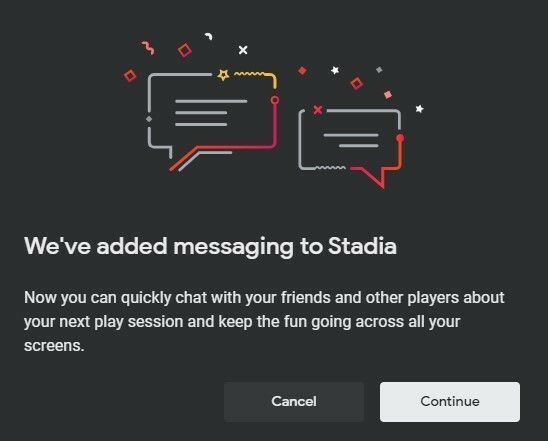 Allikas: Android Central
Allikas: Android Central - Kui kasutate sõnumeid esimest korda, näete a privaatsusseaded hüpikaken.
- Konfigureerige oma privaatsusseaded.
- Siit saate valida a sõbra nimi neile otse sõnumi saatmiseks.
-
Aktiivsete vestluste jaoks saate valida Vahekaart Sõnumid. Seda vahekaarti saate kasutada ka konkreetse kasutaja jaoks uue sõnumi saatmiseks, otsides tema kasutajanime, isegi kui ta pole sõber.
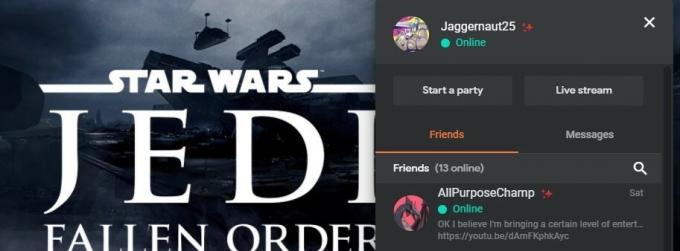 Allikas: David Jagneaux / Android Central
Allikas: David Jagneaux / Android Central - Kui kasutate Stadia rakendus või Chromecast, võib vastuse saamiseks ilmuda soovitatud vastused.
Pange tähele, et kui kasutate Chromecasti, on see ainus meetod sõnumite saatmiseks. Chromecasti kaudu ei saa kohandatud sõnumeid sisestada. Samuti peate kohandatud sõnumite kirjutamiseks kasutama rakendust Stadia või veebibrauserit. Saate sõnumeid saabumisel kiiresti vaadata, kui vajutate sõnumi saabumisel brauseris keskmist Stadia nuppu või tõstuklahvi Shift + Tab. Kuid see on kõik, mis seal on!
Ühenduse loomine
Palun; nii saate teistele Stadia kasutajatele Google Stadias sõnumeid saata. Veidi laabub, et Chromecasti kohandatud sõnumite väljatrükkimiseks pole ekraanil klaviatuuri, kuid loodetavasti see lisatakse. Praegu pole see kindlasti kõige fantaasiarikkam ega funktsiooniderikkam sõnumsüsteem, kuid see on funktsionaalne. Parem hilja kui mitte kunagi, eks?
Kuidas teile seni Google Stadia meeldib? Millist veel puuduvat funktsiooni vajab Stadia teie arvates kõige rohkem?
